Instrukcja obsługi Genius FaceCam 300
Genius
kamera internetowa
FaceCam 300
Przeczytaj poniżej 📖 instrukcję obsługi w języku polskim dla Genius FaceCam 300 (23 stron) w kategorii kamera internetowa. Ta instrukcja była pomocna dla 6 osób i została oceniona przez 2 użytkowników na średnio 4.5 gwiazdek
Strona 1/23

English
i
Table of Contents
FaceCam 300 Features 1
Set up the device 2-3
Using Instant Messenger Application 3-4
CrazyTalk CamSuite PRO 5-15
CrazyTalk CamSuite PRO with IM Application 16-21
Trouble shooting for web camera 22
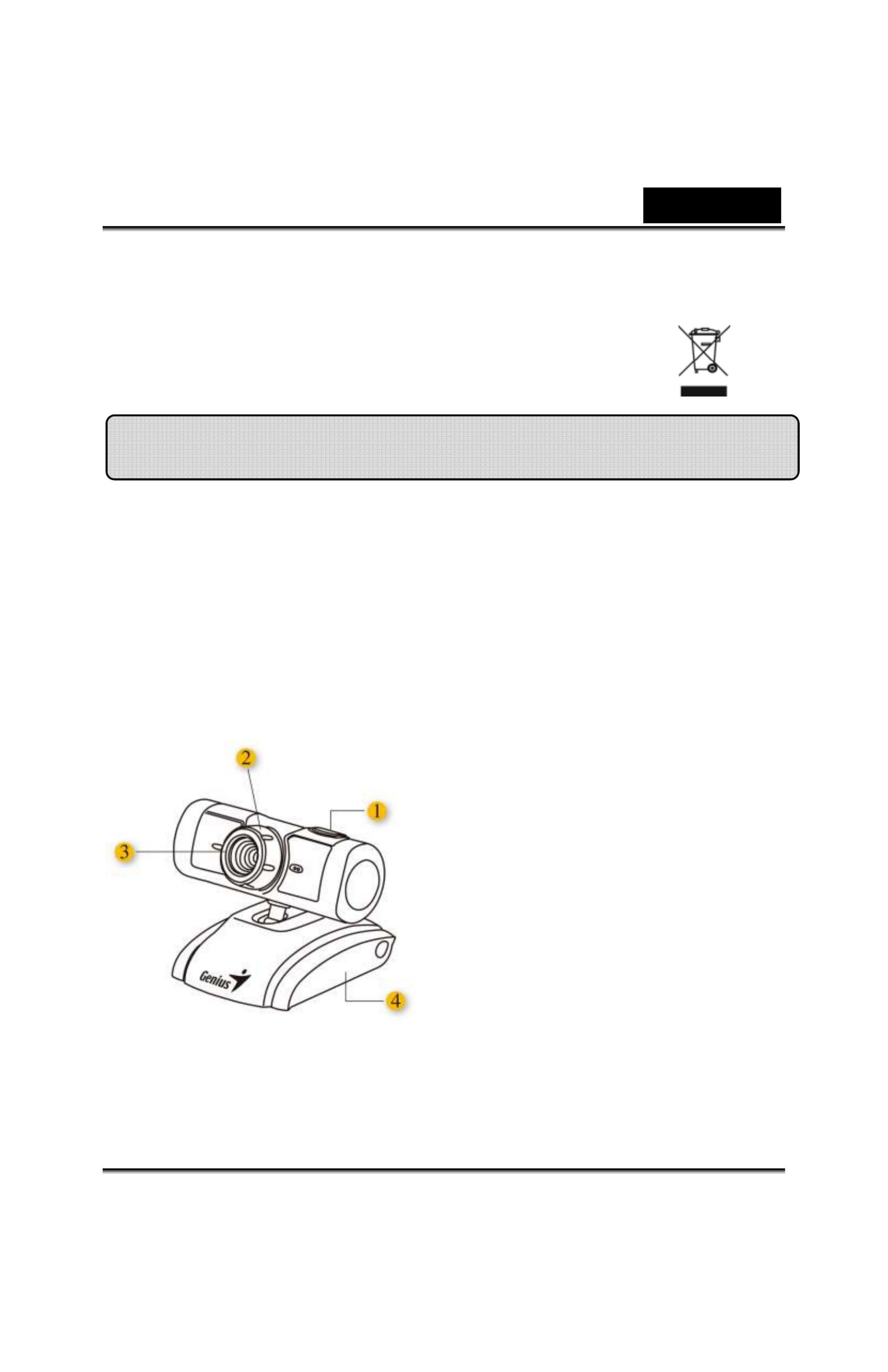
English
-
1
-
Symbol for Separate Collection in European Countries
This symbol indicates that this product is to be collected separately.
The following apply only to users in European countries:
This product is designated for separate collection at an appropriate
collection point. Do not dispose of as household waste.
For more information, contact the retailer or the local authorities in charge
of waste management.
Add live video to your instant messaging!
Turn your PC into a live broadcast hub with FaceCam 300. It works with
windows7, Vista, XP. Whether you are creating video emails or hosting
one-to-one video chats, this easy to use webcam adds a personal touch to
your online communication. Connect with loved ones easily today with live
video chats!
1.SnapShot Button
You can press the snapshot button
to take images after install
advanced driver from the CD.
2.Manual Lens
Adjust the focus by twisting the
lens.
3.LED Indicator
When FaceCam 300 is connected
to the computer's USB port, the
LED will light up when performing
video application.
4.Swivel and Clipping Base
The adjustable clipping base fits
easily to almost anything - notebook
panel, CRT, and LCD monitors.
FaceCam 300 Features

English
-
2
-
You need to install the device drivers and applications before using
your webcam.
Do not connect your webcam to your computer before
installing the drivers.
1. I
nstalling the FaceCam 300 driver in Windows 7/Vista/XP
a.
Insert the FaceCam 300 Installation CD into the CD-ROM drive.
b.
The Autorun screen will bring up the installation screen. Click on
“Driver” then simply follow the on-screen instructions.
c.
Install from the CD if your PC doesn’t have it or the version DirectX
was older.
NOTE
If the Autorun screen doesn’t start, follow these steps:
Click on “Start Menu”
Type D:\SETUP.EXE, then click the Enter key.
(Assume your CD-ROM is in Drive D)
2.
Follow the instructions on the screen to complete the installation.
3.
Insert the FaceCam 300’s USB cable to your desktop or laptop
USB port.
4.
Now restart your computer after you have installed all the
applications and connected the web cam.
5.
The software and hardware installation is now complete. You can
install the software you would like to use for video conferencing
or chat with your friends.
Set up
the
Device
Specyfikacje produktu
| Marka: | Genius |
| Kategoria: | kamera internetowa |
| Model: | FaceCam 300 |
Potrzebujesz pomocy?
Jeśli potrzebujesz pomocy z Genius FaceCam 300, zadaj pytanie poniżej, a inni użytkownicy Ci odpowiedzą
Instrukcje kamera internetowa Genius

22 Września 2024

15 Września 2024

12 Września 2024

11 Września 2024

10 Września 2024

10 Września 2024

9 Września 2024

8 Września 2024

8 Września 2024

7 Września 2024
Instrukcje kamera internetowa
- kamera internetowa Sony
- kamera internetowa Gamdias
- kamera internetowa Sven
- kamera internetowa Motorola
- kamera internetowa Logitech
- kamera internetowa Pioneer
- kamera internetowa Lenovo
- kamera internetowa TP-Link
- kamera internetowa Philips
- kamera internetowa Plantronics
- kamera internetowa SilverCrest
- kamera internetowa Hikvision
- kamera internetowa Conceptronic
- kamera internetowa Panasonic
- kamera internetowa Viewsonic
- kamera internetowa Asus
- kamera internetowa Nedis
- kamera internetowa Medion
- kamera internetowa D-Link
- kamera internetowa Niceboy
- kamera internetowa Yealink
- kamera internetowa Speed-Link
- kamera internetowa HP
- kamera internetowa Creative
- kamera internetowa Manhattan
- kamera internetowa Tripp Lite
- kamera internetowa Kodak
- kamera internetowa Icy Box
- kamera internetowa Gembird
- kamera internetowa Lindy
- kamera internetowa Trust
- kamera internetowa V7
- kamera internetowa Dell
- kamera internetowa Digitus
- kamera internetowa Dahua Technology
- kamera internetowa Renkforce
- kamera internetowa Rollei
- kamera internetowa BaseTech
- kamera internetowa Pyle
- kamera internetowa NGS
- kamera internetowa Midland
- kamera internetowa Sennheiser
- kamera internetowa Vivotek
- kamera internetowa Ewent
- kamera internetowa Razer
- kamera internetowa AirLive
- kamera internetowa Prestigio
- kamera internetowa Axis
- kamera internetowa Vivolink
- kamera internetowa Lorex
- kamera internetowa Aluratek
- kamera internetowa Elro
- kamera internetowa Hama
- kamera internetowa Microsoft
- kamera internetowa ModeCom
- kamera internetowa AVer
- kamera internetowa Denver
- kamera internetowa Anker
- kamera internetowa Albrecht
- kamera internetowa InLine
- kamera internetowa Tracer
- kamera internetowa AVerMedia
- kamera internetowa MEE Audio
- kamera internetowa Media-Tech
- kamera internetowa BenQ
- kamera internetowa Vivanco
- kamera internetowa Y-cam
- kamera internetowa Insta360
- kamera internetowa Elo
- kamera internetowa Alecto
- kamera internetowa Xtorm
- kamera internetowa Foscam
- kamera internetowa Lumens
- kamera internetowa Kunft
- kamera internetowa Elgato
- kamera internetowa Savio
- kamera internetowa PTZ Optics
- kamera internetowa A4tech
- kamera internetowa Eminent
- kamera internetowa Targus
- kamera internetowa Sitecom
- kamera internetowa Exibel
- kamera internetowa Aukey
- kamera internetowa Easypix
- kamera internetowa Nilox
- kamera internetowa Steren
- kamera internetowa ProXtend
- kamera internetowa Envivo
- kamera internetowa Sandberg
- kamera internetowa AV:link
- kamera internetowa Konig
- kamera internetowa Sweex
- kamera internetowa Vizio
- kamera internetowa T'nB
- kamera internetowa Interlogix
- kamera internetowa Day
- kamera internetowa Ipevo
- kamera internetowa IC Intracom
- kamera internetowa Wanscam
- kamera internetowa Adesso
- kamera internetowa Fanvil
- kamera internetowa IHome
- kamera internetowa Iluv
- kamera internetowa WyreStorm
- kamera internetowa Prowise
- kamera internetowa Arozzi
- kamera internetowa Ozone
- kamera internetowa JPL
- kamera internetowa Zalman
- kamera internetowa Bazoo
- kamera internetowa SIIG
- kamera internetowa AbleNet
- kamera internetowa Micro Innovations
- kamera internetowa Mylife
- kamera internetowa ITek
- kamera internetowa Kogan
- kamera internetowa KONFTEL
- kamera internetowa Mitsai
- kamera internetowa J5create
- kamera internetowa Sygonix Connect
- kamera internetowa Perfect Choice
- kamera internetowa OBSBOT
- kamera internetowa Shoplace
- kamera internetowa Canyon
- kamera internetowa AOpen
- kamera internetowa Konig Electronic
- kamera internetowa Hamlet
- kamera internetowa Webcamxp
- kamera internetowa Approx
- kamera internetowa Acme Made
- kamera internetowa Acme United
- kamera internetowa VisionTek
- kamera internetowa ALC
- kamera internetowa HuddleCamHD
- kamera internetowa Aplic
- kamera internetowa Cyber Acoustics
Najnowsze instrukcje dla kamera internetowa

3 Kwietnia 2025

4 Marca 2025

7 Lutego 2025

7 Lutego 2025

11 Stycznia 2025

9 Stycznia 2025

30 Grudnia 2025

28 Grudnia 2024

20 Grudnia 2024

15 Grudnia 2024